Беспроводные наушники Lenovo – это удобный способ насладиться музыкой, играми или просмотром видео, не беспокоясь о проводах. Подключение их к телефону через Bluetooth процесс прост и не займет много времени. В этой статье мы расскажем, как правильно сопряжать беспроводные наушники Lenovo с вашим телефоном.
Шаг 1: Включите наушники и переведите их в режим пары. Обычно это делается удерживанием кнопки включения/пары в течение нескольких секунд до появления индикатора сопряжения.
Шаг 2: На вашем телефоне зайдите в настройки Bluetooth. Обычно это находится в разделе "Настройки" или "Соединения".
Шаг 3: Включите Bluetooth на телефоне, если он еще не включен. Затем нажмите на кнопку "Сканирование" или "Найти устройства" для поиска доступных Bluetooth устройств в округе.
Шаг 4: Когда наушники Lenovo появятся в списке доступных устройств, нажмите на их название, чтобы начать сопряжение. Если для сопряжения требуется пароль, обычно это 0000 или 1234, введите его на вашем телефоне.
Шаг 5: После успешного сопряжения наушников с телефоном, вы услышите звуковой сигнал или увидите соответствующую надпись на экране. Теперь вы можете наслаждаться беспроводным звуком своих наушников Lenovo вместе с вашим телефоном!
Не забывайте, что процесс сопряжения может отличаться в зависимости от модели наушников Lenovo и вашего телефона. Если у вас возникнут проблемы или вопросы, обращайтесь к руководству пользователя наушников или к инструкции по использованию вашего телефона.
Выбор и покупка беспроводных наушников Lenovo

Беспроводные наушники Lenovo предлагают удобство и свободу от проводов, позволяя наслаждаться музыкой и разговорами без ограничений. Если вы решили приобрести беспроводные наушники Lenovo, перед вами стоит ряд важных вопросов. В этом разделе мы рассмотрим некоторые ключевые аспекты, которые следует учесть при выборе и покупке таких наушников.
1. Тип наушников
Первым шагом в выборе беспроводных наушников Lenovo является определение необходимого типа. Lenovo предлагает различные модели, включая полноразмерные наушники, наушники-вкладыши и спортивные наушники. Полноразмерные наушники обеспечивают отличное качество звука и комфортное ношение, в то время как наушники-вкладыши легки и компактны, идеальны для путешествий. Спортивные наушники обладают специальным дизайном, обеспечивающим надежную фиксацию в ушах во время физических нагрузок.
2. Качество звука
Качество звука является одним из наиболее важных аспектов при выборе беспроводных наушников Lenovo. Обратите внимание на такие характеристики, как диапазон частот и драйверы. Высокочастотные диапазоны позволяют воспроизводить чистый звук высокой частоты, а низкочастотные диапазоны обеспечивают глубокий и мощный бас. Оптимальные драйверы обеспечивают баланс и естественное звучание во всех частотных диапазонах.
3. Время работы от аккумулятора
Если вы планируете использовать беспроводные наушники Lenovo в течение длительного времени без подзарядки, обратите внимание на время работы от аккумулятора. Хорошие беспроводные наушники должны работать несколько часов после полной зарядки.
4. Удобство использования
Не менее важным аспектом является удобство использования беспроводных наушников Lenovo. Они должны иметь удобную конструкцию, которая не вызывает дискомфорта при длительном использовании. Выбирайте наушники с регулируемыми дужками и мягкими амбушюрами, чтобы обеспечить идеальную посадку на голову и комфортность.
5. Беспроводной диапазон
Убедитесь, что беспроводные наушники Lenovo поддерживают Bluetooth-технологию и имеют достаточный беспроводной диапазон для ваших потребностей. Беспроводной диапазон определяет расстояние, на котором наушники могут подключаться к устройству без потери качества звука. Обычно беспроводной диапазон составляет около 10 метров.
При выборе и покупке беспроводных наушников Lenovo рекомендуется прочитать обзоры и отзывы от других пользователей, чтобы получить представление о качестве и производительности конкретной модели. Также полезно посетить официальный веб-сайт Lenovo для получения дополнительной информации о всех доступных моделях наушников.
Проверка совместимости телефона и наушников

Перед тем как подключать беспроводные наушники Lenovo к вашему телефону через Bluetooth, убедитесь, что ваш телефон совместим с этой технологией. Совместимость зависит от операционной системы вашего телефона и его Bluetooth-версии.
Сначала проверьте, поддерживается ли Bluetooth на вашем телефоне. Для этого откройте настройки телефона и найдите раздел "Bluetooth". Если вы видите переключатель или значок Bluetooth, значит ваш телефон поддерживает эту технологию.
Далее, убедитесь, что ваш телефон имеет версию Bluetooth, совместимую с наушниками Lenovo. Версия Bluetooth указана в настройках телефона, обычно в разделе "О телефоне" или "Состояние". Сравните версию Bluetooth на телефоне с требованиями наушников Lenovo, указанными в их документации или на официальном веб-сайте.
Если ваш телефон и наушники Lenovo совместимы по версии Bluetooth, вы можете продолжить процесс подключения. Если нет, то, к сожалению, вам потребуются другие наушники или адаптер Bluetooth, совместимый с вашим телефоном.
Включение режима Bluetooth на наушниках и телефоне
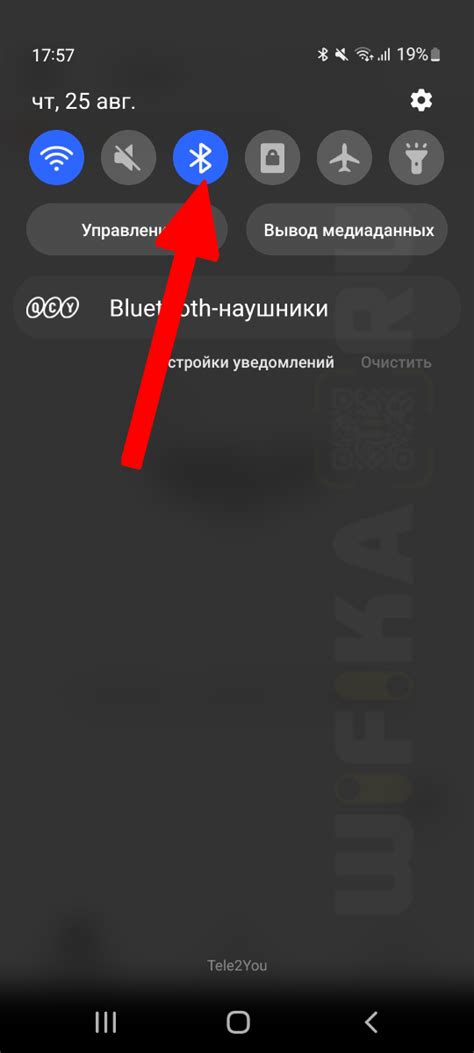
Подключение беспроводных наушников Lenovo к телефону по Bluetooth требует активации этого режима на обоих устройствах. В этом разделе мы разберем процесс включения Bluetooth на наушниках и телефоне.
1. Включите наушники и убедитесь, что они находятся в режиме ожидания.
2. На наушниках найдите кнопку включения Bluetooth и удерживайте ее несколько секунд, пока не загорится индикатор Bluetooth.
3. На вашем телефоне перейдите в Настройки и найдите раздел Bluetooth.
4. Включите Bluetooth на телефоне, переключив соответствующий переключатель в положение "Вкл".
5. В списке доступных устройств Bluetooth на телефоне должны появиться наушники Lenovo. Нажмите на их название, чтобы установить соединение.
6. Если наушники требуют ввода пароля или пин-кода, введите соответствующую информацию на телефоне.
7. После успешного установления соединения Bluetooth наушники будут готовы к использованию с вашим телефоном.
Теперь вы знаете, как включить режим Bluetooth на наушниках Lenovo и телефоне. Далее можно перейти к процессу подключения и настройки самих наушников с вашим телефоном.
Поиск и подключение наушников к телефону

Для того чтобы подключить беспроводные наушники Lenovo к телефону через Bluetooth, необходимо выполнить следующие шаги:
- Включите наушники и убедитесь, что они находятся в режиме поиска устройств.
- На телефоне откройте настройки Bluetooth.
- Найдите раздел "Подключение" или "Устройства" и выберите "Добавить новое устройство".
- Телефон начнет поиск доступных устройств Bluetooth.
- Выберите свои наушники Lenovo из списка доступных устройств.
- Если наушники требуют пароль, введите его. Обычно пароль указывается в инструкции к наушникам.
- После успешного подключения наушники будут отображаться в списке подключенных устройств Bluetooth на телефоне.
Теперь вы можете наслаждаться музыкой и звонками через беспроводные наушники Lenovo, подключенные к вашему телефону.
Настройка звука и функций наушников
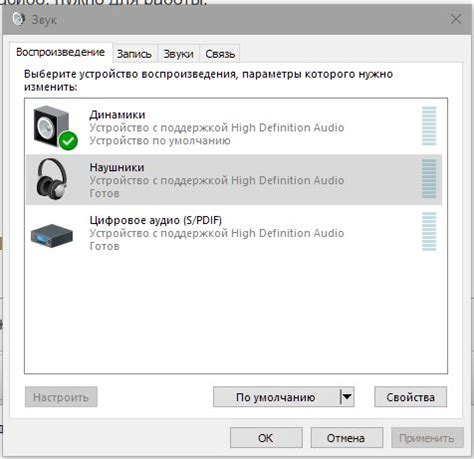
После успешного подключения вашей пары беспроводных наушников Lenovo к телефону через Bluetooth, вы можете настроить звук и функции вашего устройства для наилучшего использования. Вот некоторые возможности настройки:
- Регулировка громкости: используйте кнопки наушников для увеличения или уменьшения громкости звука. Вы можете удерживать кнопку «+» более длительное время, чтобы громкость увеличилась или уменьшилась быстрее.
- Активация функции шумоподавления: если ваша модель наушников Lenovo поддерживает функцию шумоподавления, вы можете включить ее, чтобы погрузиться в мир музыки без посторонних звуков. Обычно функция шумоподавления включается и отключается долгим нажатием определенной кнопки на наушниках.
- Использование функции приема звонков: беспроводные наушники Lenovo часто имеют встроенный микрофон и кнопки управления звонками. Вы можете отвечать на звонки, нажимая соответствующую кнопку на наушниках, а также завершать или отклонять звонки.
- Настройка эффектов звука: некоторые модели наушников Lenovo имеют функции, позволяющие настроить звук в соответствии с вашими предпочтениями. Вы можете изменить баланс звука, настроить эквалайзер или включить различные звуковые эффекты, такие как «мощный бас» или «расширенный звуковой образ». Обычно такие настройки доступны в приложении, совместимом с вашими наушниками.
- Обновление программного обеспечения наушников: иногда производители выпускают обновления программного обеспечения для своих моделей наушников. Если вы хотите получить все новые функции и исправления ошибок, проверьте наличие обновлений в приложении на выполнение или на веб-сайте производителя.
Настройка звука и функций ваших беспроводных наушников Lenovo позволит вам достичь более комфортного и индивидуального аудиоопыта. Экспериментируйте и наслаждайтесь музыкой, звуками и звонками с удобством вашей новой беспроводной связи!
Решение возможных проблем и устранение помех
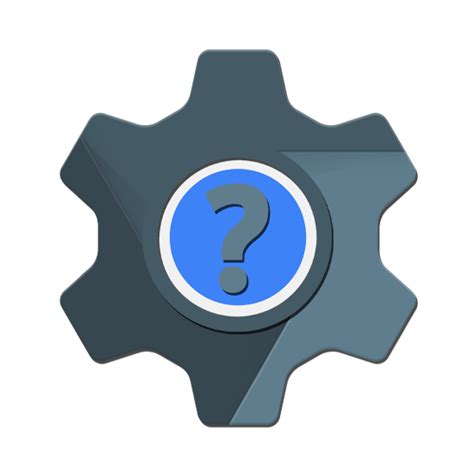
При подключении беспроводных наушников Lenovo к телефону через Bluetooth могут возникать некоторые проблемы или помехи. В этом разделе мы рассмотрим некоторые распространенные проблемы и предоставим решения для их устранения.
Проблема: Наушники не подключаются к телефону.
Решение: Убедитесь, что наушники полностью заряжены и находятся в режиме Bluetooth-подключения. Проверьте, включена ли функция Bluetooth на вашем телефоне. Если она включена, попробуйте перезагрузить телефон и наушники. Если проблема не решается, попробуйте сбросить настройки Bluetooth на телефоне и выполнить процедуру подключения заново.
Проблема: Звук в наушниках периодически пропадает или искажается.
Решение: Возможно, в вашей окрестности есть другие устройства, которые мешают передаче сигнала Bluetooth. Попробуйте удалить все ненужные Bluetooth-устройства из списка подключенных на вашем телефоне. Также, попробуйте подключить наушники к другому устройству, чтобы убедиться, что проблема не в самом телефоне.
Проблема: Наушники быстро разряжаются.
Решение: Убедитесь, что наушники полностью заряжены перед использованием. Если наушники старые, возможно, им необходима замена аккумулятора. Попробуйте также ограничить использование других функций на телефоне, которые могут потреблять большое количество энергии и влиять на время работы наушников.
Если приведенные выше решения не помогли устранить проблему, рекомендуется обратиться в сервисный центр Lenovo для дальнейшей диагностики и ремонта наушников.